'>

Wilt u de nieuwste driver voor uw Brother MFC 7860DW-printer ? Dan bent u bij ons aan het juiste adres. Dit bericht toont je drie eenvoudige en veilige manieren om te downloaden of bij te werken Brother MFC 7860-stuurprogramma voor ramen.
Drie methoden om de Brother MFC 7860-driver bij te werken
- Download uw printerstuurprogramma handmatig
- Werk uw printerstuurprogramma automatisch bij
- Werk uw printerstuurprogramma bij in Apparaatbeheer
Methode 1: Download uw printerstuurprogramma handmatig
U kunt de Brother MFC 7860DW-driver handmatig downloaden van de Brother-website. Hier is hoe het te doen:
Notitie : voordat u begint, moet u duidelijk het besturingssysteem van uw computer kennen (Windows 10, Windows 8 of Windows 7 en 32 bit of 64 bit).1) Ga naar Brother-ondersteuningscentrum , en klik Downloads .
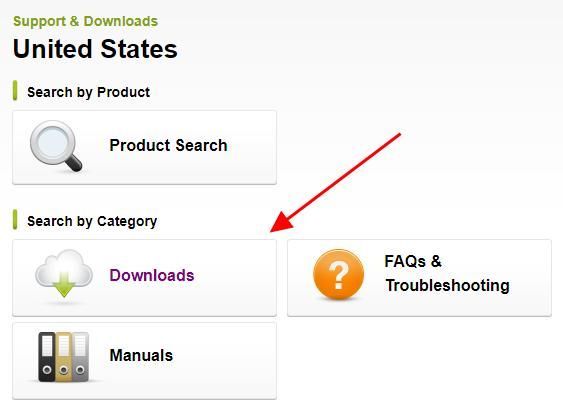
2) Typ uw Brother-printermodel (MFC 7860DW) in het zoekvak en klik op Zoeken .
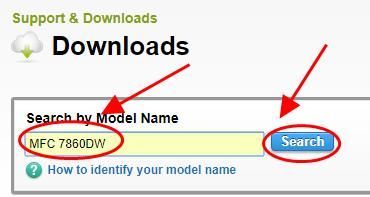
3) Selecteer uw besturingssysteem en klik op Zoeken .
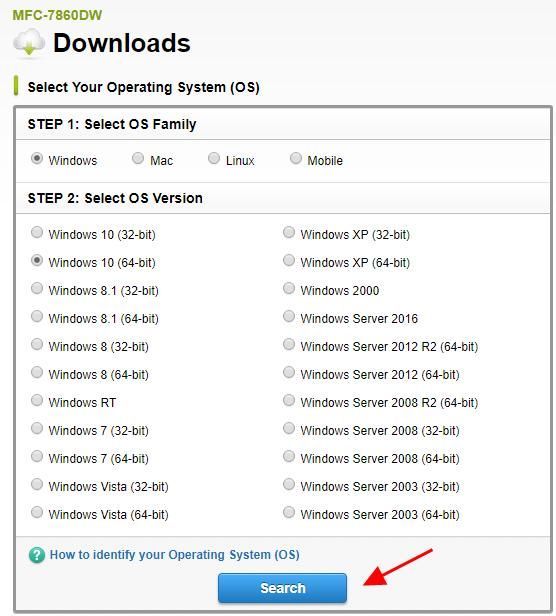
4) Downloaden Volledig pakket met stuurprogramma's en software .
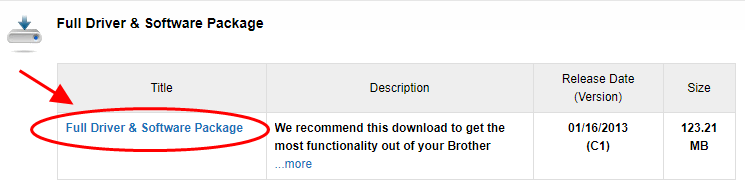
5) Open het gedownloade bestand en volg de wizard op het scherm om te installeren.
Methode 2: Werk uw printerstuurprogramma automatisch bij
Het handmatig downloaden van de Brotherr MFC 7860DW-driver vereist tijd en computerkennis. Als u geen tijd of geduld heeft, kunt u dit automatisch doen met Bestuurder gemakkelijk .
Driver Easy zal uw systeem automatisch herkennen en de juiste stuurprogramma's ervoor vinden. U hoeft niet precies te weten op welk systeem uw computer draait, u hoeft geen last te hebben van het verkeerde stuurprogramma dat u zou downloaden, en u hoeft zich geen zorgen te maken dat u een fout maakt bij het installeren.
U kunt uw stuurprogramma's automatisch bijwerken met de VRIJ of de Voor versie van Driver Easy. Maar met de Pro-versie duurt het slechts 2 klikken (en u krijgt volledige ondersteuning en een 30-dagen geld terug garantie ).
1) Downloaden en installeer Driver Easy.
2) Start Driver Easy en klik op het Nu scannen knop. Driver Easy scant vervolgens uw computer en detecteert eventuele probleemstuurprogramma's.
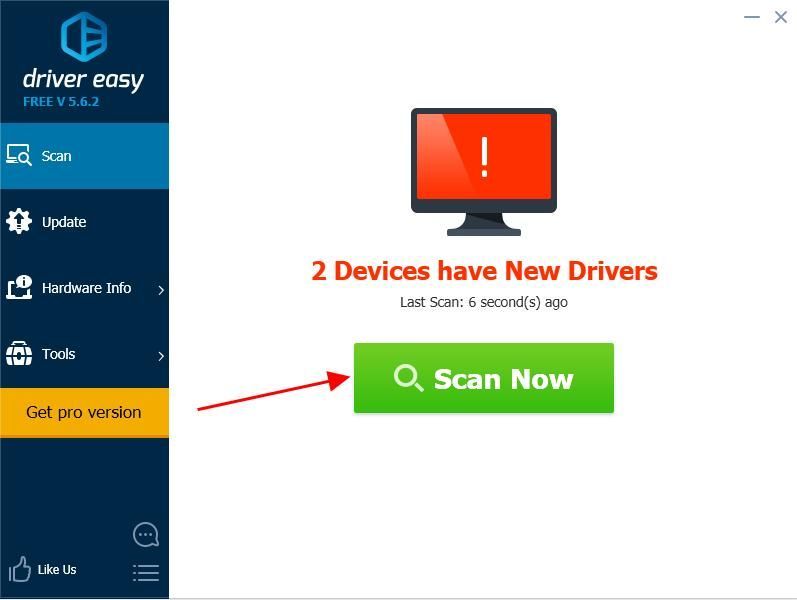
3) Klik op het Bijwerken naast het gemarkeerde printerapparaat om automatisch de juiste versie van de driver te downloaden (u kunt dit doen met de VRIJ versie). Installeer vervolgens de driver op uw computer.
Of klik Update alles om automatisch de juiste versie te downloaden en te installeren van alle stuurprogramma's die ontbreken of verouderd zijn op uw systeem (hiervoor is het Pro-versie - u wordt gevraagd om te upgraden wanneer u op klikt Update alles ).
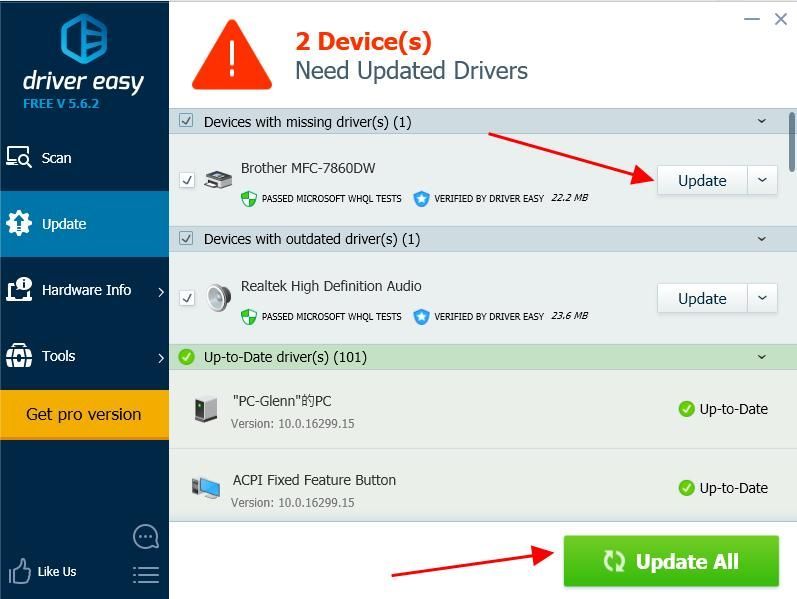
4) Start uw computer opnieuw op om deze van kracht te laten worden.
De Pro-versie van Driver Easy wordt geleverd met volledige technische ondersteuning.Als u hulp nodig heeft, neem dan contact op met Het ondersteuningsteam van Driver Easy Bij support@drivereasy.com .
Methode 3: Werk uw printerstuurprogramma bij in Apparaatbeheer
U kunt uw stuurprogramma voor de Brother MFC 7680DW-printer ook bijwerken in Apparaatbeheer. Volg de onderstaande stappen om te doen:
Let op: onderstaande screenshots zijn afkomstig uit Windows 10, maar de fixes werken ook op Windows 8 en Windows 7.1) Zorg ervoor dat u uw Brother-printer op uw computer heeft aangesloten.

2) Druk op uw toetsenbord op Windows-logotoets en R tegelijkertijd.
3) Type devmgmt.msc en klik OK .
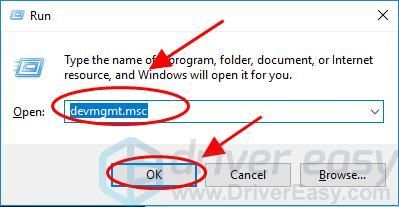
4) Dubbelklik Printers of Afdrukken wachtrijen om het uit te breiden.
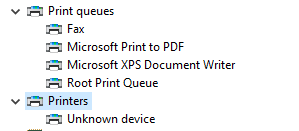
5) Klik met de rechtermuisknop op uw printer (deze kan worden weergegeven als Onbekend apparaat ) en selecteer Update stuurprogramma .
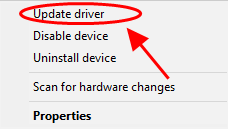
6) Kies Zoek automatisch naar bijgewerkte stuurprogramma's .
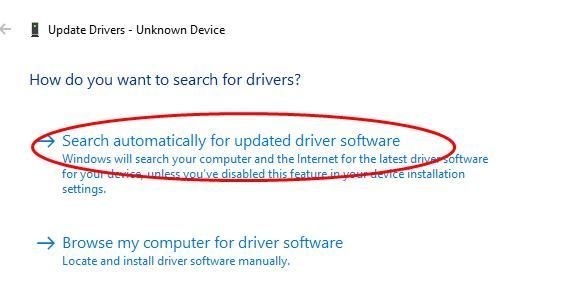
7) Windows begint met het zoeken naar de nieuwste driver voor uw printer. Volg de instructies om te installeren en af te ronden.
Dat is het. Ik hoop dat dit bericht helpt bij het downloaden of bijwerken van de Brother MFC 7680DW-driver en het oplossen van uw printerproblemen.
Als u vragen heeft, kunt u hieronder een opmerking plaatsen.






